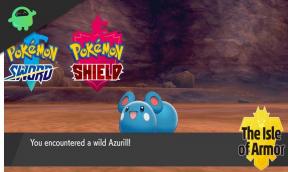Amazoni osturakendus krahhib pidevalt või seda ei laadita iPhone 11/11 Pro / 11 Pro Max: kuidas seda parandada
Varia / / August 05, 2021
Amazon.com, Inc. on Ameerika tehnoloogiaettevõte, mis pakub e-kaubanduse pilvandmetöötlust, digitaalset voogesitust ja tehisintellekti. Vahepeal on e-kaubanduse teenus või platvorm toodete ja teenuste valiku tõttu lihtsalt ülekaalukas. See on rakenduseks saadaval nii Androidile kui ka iOS-ile. Mõnikord ei tööta rakendus korralikult või jookseb kokku. Siin jagasime juhendit Amazoni osturakenduse parandamiseks krahhi või seda ei laadita iPhone 11/ 11 Pro / 11 Pro Max.
Kuna rakendus muutis enamiku veebis ostlevate inimeste jaoks lihtsaks, võib ka rakenduse krahhi või laadimise probleem ärritada. Samuti väärib mainimist, et Apple'i iOS 13 on täis vigu ja stabiilsusprobleeme. Sellepärast on vaja see probleem täielikult lahendada, olenemata sellest, kas see on seotud rakenduse või süsteemiga.

Sisukord
-
1 Veaotsing: Amazoni osturakendus krahhib pidevalt või ei laadita seadet iPhone 11/11 Pro / 11 Pro Max
- 1.1 1. Värskendage Interneti-ühendust
- 1.2 2. Sulgege Amazon App ja taaskäivitage iPhone
- 1.3 3. Värskendage Amazoni rakendust, et parandada rakenduse iPhone 11 krahhi
- 1.4 4. Kustutage Amazon App ja installige see uuesti
- 1.5 6. Lähtesta kõik seaded
- 1.6 7. Eemaldage rakenduse piirang
- 1.7 8. Lähtestage võrguseaded, et parandada Amazon 11 rakenduse krahhi
- 1.8 9. Uuendage iOS-i versiooni
Veaotsing: Amazoni osturakendus krahhib pidevalt või ei laadita seadet iPhone 11/11 Pro / 11 Pro Max
Siin selles juhendis oleme jaganud mõningaid võimalikke lahendusi, mis aitavad teil Amazoni rakenduse krahhi või laadimata jätmise probleemi lahendada. Hüppame nüüd sellesse.
1. Värskendage Interneti-ühendust
- Avage seade Seaded> lülitage sisse lennukirežiim.
- Pärast umbes 10-15 sekundilist ootamist lülitage lennukirežiimi lüliti välja.
- Seejärel lülitage sisse WiFi-võrk või mobiilne andmeside.
- Nüüd avage Amazoni rakendus ja kontrollige, kas probleem on lahendatud või mitte.
2. Sulgege Amazon App ja taaskäivitage iPhone
- Rakenduse eelvaadete avamiseks pühkige avakuval alt üles ja tehke paus.
- Järgmisena pühkige rakenduse eelvaatekaartidele navigeerimiseks paremale või vasakule.
- Selle jõuliseks sulgemiseks pühkige Amazoni eelkaart üles.
- Nüüd taaskäivitage oma iPhone ja kontrollige, kas Amazoni rakenduse viga on fikseeritud või mitte.
IPhone'i taaskäivitamiseks toimige järgmiselt.
- Vajutage ja hoidke paar sekundit all külje / toitenuppu + helitugevuse suurendamise / vähendamise nuppu.
- Ilmub riba Slide to Power Off.
- Seadme väljalülitamiseks lohistage liugurit.
- Nüüd vajutage paar sekundit toitenuppu pikalt.
- Kui Apple'i logo ilmub, vabastage nupp.
- Teie iPhone taaskäivitub.
3. Värskendage Amazoni rakendust, et parandada rakenduse iPhone 11 krahhi
- Minge App Store'i> puudutage ikooni Profiil.
- Minge suvandisse Värskendused> puudutage nuppu Värskenda Amazoni rakenduse kõrval.
- Kui see on tehtud, käivitage Amazoni rakendus ja kontrollige probleemi.
4. Kustutage Amazon App ja installige see uuesti
- Puudutage avakuval valikuid Seaded> Vali Üldine.
- Valige Salvestus> Valige loendist Amazon rakendus.
- puudutage käsku Kustuta rakendus.
Teise võimalusena võite kustutada ka kõik rakendused, järgides alltoodud samme:
- Puudutage ja hoidke avaekraanil Amazoni rakenduse ikooni.
- Amazoni rakenduse ikoon hakkab risti (x) ikooniga jigitama.
- Puudutage kustutamise kinnitamiseks lihtsalt rist (x) ikooni.
- Teie rakendus kustutatakse.
Järgmisena peate selle uuesti installima.
- Minge App Store'i> otsige Amazoni rakendust> puudutage Amazoni rakenduse tulemust.
- Selle allalaadimiseks ja installimiseks puudutage pilveikooni või nuppu Hangi.
- Kui see on tehtud, avage rakendus ja hakake seda kasutama.
6. Lähtesta kõik seaded
- Minge seadete juurde.
- Puudutage valikuid Üldine> Puuduta lähtestamist.
- Valige Lähtesta kõik seaded.
- Kui küsitakse, sisestage seadme pääsukood.
- Puudutage kinnitamiseks uuesti Lähtesta kõik seaded.
- Taaskäivitage oma iPhone.
7. Eemaldage rakenduse piirang
- Puudutage avakuval valikut Seaded.
- Valige Ekraaniaeg> Puudutage valikut Sisu ja privaatsuse piirangud.
- Kui küsitakse, sisestage jätkamiseks ekraaniaja parool.
- Lülitage oma seadmes lüliti Sisu ja privaatsuse piirangud välja.
8. Lähtestage võrguseaded, et parandada Amazon 11 rakenduse krahhi
- Avage Seaded> Puudutage valikuid Üldine> Puudutage lähtestamist.
- Puudutage käsku Lähtesta võrguseaded.
- Kui küsitakse, sisestage pääsukood ja kinnitage uuesti.
- Järgmisena taaskäivitage seade.
9. Uuendage iOS-i versiooni
Kui te pole sellisel juhul mõnda aega iOS-i versiooni värskendanud, tehke seda kindlasti ka. Mõnikord võib mõni tarkvara tõrge või iOS-i vahemälu põhjustada rakenduse krahhi.
- Valige iPhone'i sätted> Head General.
- Puudutage valikut Tarkvarauuendus.
- Nüüd otsib see automaatselt uut iOS-i värskendust.
- Kui uus tarkvaravärskendus on saadaval, peaksite selle alla laadima ja installima.
- Kui värskendus on lõpule jõudnud, taaskäivitub teie seade.
- Lõpuks käivitage uuesti Amazoni osturakendus ja kontrollige probleemi.
Oletame, et see juhend oli teile abiks. Kas teil on küsimusi? Kommenteeri allpool.
Subodh armastab kirjutada sisu, olenemata sellest, kas see võib olla seotud tehnikaga või muu. Pärast aasta tehnikablogis kirjutamist muutub ta selle vastu kirglikuks. Ta armastab mänge mängida ja muusikat kuulata. Lisaks blogimisele tekitab ta sõltuvust mängude arvutiversioonidest ja nutitelefonide lekitamisest.